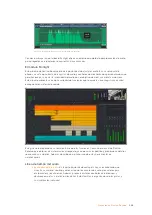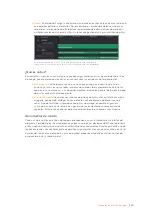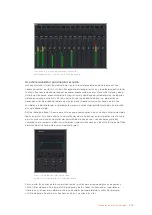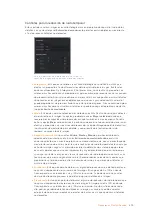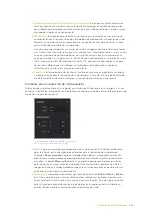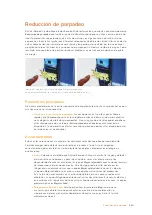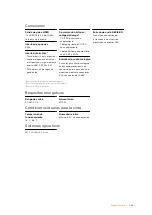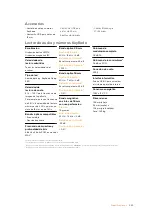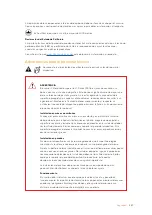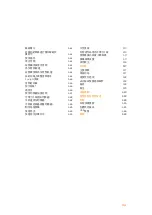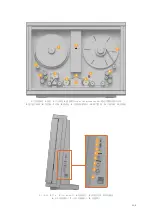Eliminación de polvo
Este complemento se encuentra en la categoría
ResolveFX – Restauración
y ha sido diseñado para
eliminar polvo, suciedad y otros artefactos e imperfecciones en los clips. Sin embargo, este proceso
debe llevarse a cabo bajo la supervisión del usuario y solo si los resultados obtenidos con el
complemento
Eliminación automática de suciedad
no son satisfactorios. Para ello, es preciso
desplazar la cinta fotograma a fotograma y marcar recuadros en torno a las imperfecciones que se
desean eliminar. Una vez que estas se delimitan, se eliminan de la mejor forma posible. Este
complemento ofrece buenos resultados no solo con el polvo y la suciedad, sino también en grandes
manchas, como se ilustra a continuación.
Demarcación del área con imperfecciones (izquierda) y resultado
obtenido al aplicar el complemento (derecha).
El complemento
Eliminación de polvo
sustituye a la versión anterior, que solo funcionaba con
algunos formatos y además generaba archivos nuevos. Este complemento es compatible con todos
los formatos, no afecta demasiado a la imagen y no crea archivos adicionales. Además, solo cuenta
con tres controles.
Modo:
Este ajuste permite seleccionar la forma en que se reparan las imperfecciones
dentro del área seleccionada. Si no está satisfecho con los resultados logrados mediante
el modo automático, puede deshacer los cambios y elegir uno diferente.
ͽ
Automático:
Este es el método predeterminado. Al crear un recuadro, se analizan y se
comparan los dos fotogramas anteriores y los dos posteriores a la imagen visualizada,
y se utiliza el mejor de los cinco para eliminar la imperfección. Cabe señalar que se
priorizan fotogramas anteriores y posteriores a la imagen, ya que esto evitará la aparición
de granulosidad estática, pero solo si resultan adecuados.
ͽ
Fotograma previo/siguiente:
Si se dibuja el recuadro de izquierda a derecha, se utiliza
el fotograma siguiente para eliminar la imperfección. Al hacerlo en sentido inverso,
se emplea el anterior.
ͽ
Fotograma previo -1/sig1:
Si se dibuja el recuadro de izquierda a derecha,
se utilizan los dos fotogramas siguientes para eliminar la imperfección. Al hacerlo en
sentido inverso, se emplean los dos anteriores.
ͽ
Relleno espacial:
En caso de que los modos anteriores no brinden los resultados
esperados, por ejemplo, cuando la imagen presenta desenfoque de movimiento,
esta opción permite utilizar la información en torno a la imperfección para eliminarla.
Mostrar áreas:
Por defecto, esta casilla se encuentra desactivada. Al marcarla, se ven
los recuadros dibujados para eliminar las imperfecciones. En este caso, es posible elegir
áreas específicas manteniendo presionada la tecla
Shift
y haciendo clic sobre estas. Para
seleccionar varias, presione la tecla
Command
y utilice el mouse para dibujar un recuadro
que las incluya. Para eliminarlas, mantenga presionada la tecla
Option
y haga clic sobre
las mismas.
Restablecer fotograma:
Elimina todos los recuadros en el fotograma visualizado para
poder comenzar nuevamente.
482
Reducción de parpadeo
Summary of Contents for cintel
Page 99: ...Cintel Scanner インストール オペレーションマニュアル 2020年5月 日本語 ...
Page 196: ...Manuel d utilisation et d installation Mai 2020 Français Cintel Scanner ...
Page 293: ...Installations und Bedienungsanleitung Mai 2020 Cintel Scanner Deutsch ...
Page 395: ...Manual de instalación y funcionamiento Escáner Cintel Mayo 2020 Español ...
Page 492: ...安装操作手册 2020年5月 中文 Cintel Scanner ...
Page 589: ...설치 및 사용 설명서 Cintel 스캐너 2020년 5월 한국어 ...
Page 686: ...Руководство по установке и эксплуатации Русский Май 2020 г Cintel Scanner ...
Page 783: ...Manuale di istruzioni Cintel Scanner Maggio 2020 Italiano ...
Page 880: ...Manual de Instalação e Operação Cintel Scanner Maio 2020 Português ...
Page 977: ...Kurulum ve Kullanım Kılavuzu Cintel Tarayıcı Mayıs 2020 Türkçe ...